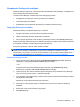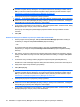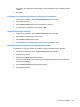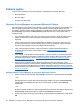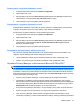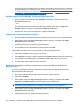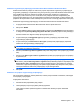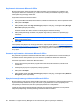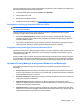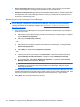HP ProtectTools User Guide - Windows XP, Windows Vista, Windows 7
Szyfrowanie dokumentu Microsoft Office
Możesz zaszyfrować dokument Microsoft Office dla siebie i swoich Zaufanych kontaktów. Gdy
zaszyfrujesz dokument i zamkniesz go, musisz wraz z Zaufanymi kontaktami wybranymi z listy
uwierzytelnić się przed jego otwarciem.
Szyfrowanie dokumentu Microsoft Office:
1. W programie Microsoft Word, Microsoft Excel, lub Microsoft PowerPoint, utwórz i zapisz dokument.
2. Kliknij menu Początek.
3. Kliknij strzałkę w dół obok Sign and Encrypt (Podpisz i zaszyfruj), a następnie kliknij Encrypt
Document (Zaszyfruj dokument).
Zostanie otwarte okno Select Trusted Contacts (Wybierz Zaufane kontakty).
4. Kliknij nazwę Zaufanego kontaktu, który będzie mógł otworzyć dokument i sprawdzić jego
zawartość.
UWAGA: W celu wybrania wielu nazw Zaufanych kontaktów przytrzymaj wciśnięty klawisz ctrl i
kliknij poszczególne nazwy.
5. Kliknij OK.
Jeżeli później zdecydujesz się na edycję dokumentu, wykonaj kroki opisane w
Usuwanie szyfrowania
z dokumentu Microsoft Office na stronie 60. Gdy szyfrowanie zostanie usunięte, możesz edytować
dokument. Aby ponownie zaszyfrować dokument, postępuj zgodnie ze wskazówkami przedstawionymi
w tej części.
Usuwanie szyfrowania z dokumentu Microsoft Office
Gdy usuniesz szyfrowanie z dokumentu Microsoft Office, nie będziesz wraz ze swoimi Zaufanymi
kontaktami musieć uwierzytelniać się w celu otwarcia i sprawdzenia zawartości dokumentu.
Usuwanie szyfrowania z dokumentu Microsoft Office:
1. Otwórz zaszyfrowany dokument programu Microsoft Word, Microsoft Excel, lub Microsoft
PowerPoint.
2. Uwierzytelnij się za pomocą wybranej metody logowania.
3. Kliknij menu Początek.
4. Kliknij strzałkę w dół obok Sign and Encrypt (Podpisz i zaszyfruj), a następnie kliknij Remove
Encryption (Usuń szyfrowanie).
Wysyłanie zaszyfrowanego dokumentu Microsoft Office
Możesz załączyć zaszyfrowany dokument Microsoft Office do wiadomości e-mail bez podpisywania czy
szyfrowania samej wiadomości. W tym celu utwórz i wyślij wiadomość e-mail z podpisanym lub
zaszyfrowanym dokumentem, tak samo jak zwykłą wiadomość z załącznikiem.
Jednak dla optymalnego bezpieczeństwa zalecane jest szyfrowanie wiadomości e-mail podczas
załączania podpisanego lub zaszyfrowanego dokumentu Microsoft Office.
60 Rozdział 9 Program Privacy Manager for HP ProtectTools (tylko w wybranych modelach)